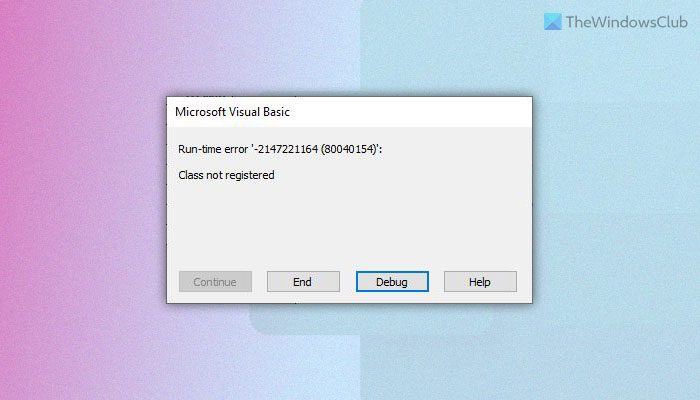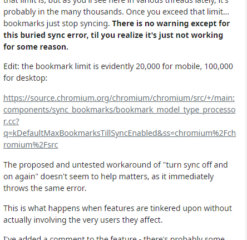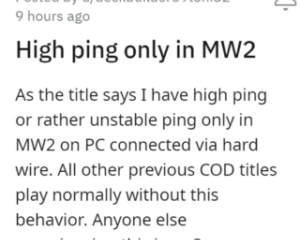Miközben a Microsoft Visual Basic for Applications programokat használja Excelben, ha Futtatási hiba, Az osztály nincs regisztrálva , a következőképpen javíthatja ki a problémát. Ez elég gyakori, ha a kóddal vagy az Office telepítésével kapcsolatos problémák merülnek fel. Ezért követheti ezeket a tippeket és trükköket, hogy megszabaduljon ettől a problémától.
Futtathat különféle kódokat a Visual Basic segítségével egy Excel-táblázaton, hogy pillanatok alatt és automatizáltan elvégezze a különböző dolgokat. Azonban egy ilyen kód futtatása közben, ha a fent említett hibaüzenetet kapja, nem fogja tudni megtenni azt, amit várt. Ha igen, kövesse a következő megoldásokat a hiba elhárításához a fent említettek szerint.
VBA futásidejű hiba javítása Az Excelben nem regisztrált osztály
A Microsoft Visual Basic javítása Futásidejű hiba Az Excelben nem regisztrált osztály, kövesse az alábbi lépéseket:
Ellenőrizze a kódot. Az Excel/Office frissítése Kapcsolja be a megbízható hozzáférést a VBARepair Microsoft Office programhoz.
Ha többet szeretne megtudni ezekről a lépésekről, folytassa az olvasást.
1] Ellenőrizze a kódot
Ez az első dolog, amit ellenőriznie kell, amikor a fent említett hibaüzenetet kapja az Excelben. Ha rossz a beírt vagy írt kód, hiányzik az argumentum stb., akkor nem tudja futtatni a táblázatban. Ennek eredményeként előfordulhat, hogy a fent említett hibaüzenetet kapja. Ezért javasoljuk, hogy ellenőrizze a kódot, mielőtt újra futtatná, vagy más megoldásokhoz lépne.
Olvassa el: Egyéni Excel-függvények létrehozása VBA használatával
2] Az Excel/Office frissítése
Ha hosszú ideje nem frissítette az Excelt vagy az Office-t , ajánlott ezt megtenni. Időnként a Microsoft különféle dolgokat változtathat meg, és ez lehet az oka annak, hogy ilyen hibát kap. Az Office frissítéséhez tegye a következőket:
Nyissa meg az Excelt a számítógépén. Kattintson a Fiókra. Bontsa ki a Frissítési beállítások lehetőséget. Kattintson a Frissítés most opciót.
Ezután megkeresi a függőben lévő frissítést, és ennek megfelelően telepíti.
3] Kapcsolja be a VBA-hoz való megbízható hozzáférést
Amikor ezt a hibaüzenetet kapja, ellenőriznie kell, hogy ez a beállítás be van-e kapcsolva. Ha nem, javasoljuk, hogy engedélyezze a számítógépén. A VBA-projekt megbízható hozzáférésének bekapcsolásához kövesse az alábbi lépéseket:
Nyissa meg az Excelt, és kattintson az Opciók lehetőségre. Váltson a Trust Center fülre. Kattintson a >Trust Center Settings gombot.Lépjen a Makróbeállítások lapra. Jelölje be a Trust access to the VBA project object model jelölőnégyzetet.Kattintson az OK gombot.
Ezután indítsa újra az Excelt, és ellenőrizze, hogy a probléma továbbra is fennáll-e.
4] A Microsoft Office javítása
Ez az utolsó dolog, amit meg kell tennie a hiba elhárításához. Az Office Windows 11/10 rendszeren történő javításához tegye a következőket:
Nyomja meg a Win+I billentyűkombinációt a Windows beállítások megnyitásához. Nyissa meg az Alkalmazások > Alkalmazások és szolgáltatások lehetőséget. Kattintson a a Microsoft 365 hárompontos gombja. Válassza a Módosítás lehetőséget. Kattintson az Igen gombra az UAC promptban. Válassza az Online javítás lehetőséget. opció. Kattintson a Javítás gombra.
A folyamat befejezése után újraindíthatja a számítógépet, és ellenőrizheti, hogy a probléma megoldódott-e.
Egyébként Ha megpróbálja ezeket a megoldásokat, a Rendszerfájl-ellenőrzőt is futtathatja. Időnként egy belső konfliktus okozhatja a fent említett hibát. Ha igen, kijavíthatja az SFC Scan segítségével.
Hogyan javíthatom ki a futásidejű hibát az Excel VBA-ban?
A futásidejű hiba kijavításához az Excel VBA-ban követnie kell a fent említett megoldásokat. A hibaelhárítási folyamatot a kód ellenőrzésével kell elindítani. Ha azonban semmi sem működik, meg kell javítania az Office telepítését. Ebben az esetben válassza az Online javítás lehetőséget a Gyorsjavítás helyett.
Olvassa el:: Az 1004-es futásidejű hiba javítása a Microsoft Excel programban
Hogyan lehet megkerülni VBA-hiba az Excelben?
Nincs mód a VBA-hiba megkerülésére az Excelben, ha használni szeretné a kódot. Meg kell oldania a problémát, hogy hibamentesen tudja használni. A fent említett négy megoldás részletes útmutatója, és ajánlatos mindegyiket követni a VBA-hiba elhárításához az Excelben.
Kapcsolódó: A 400-as VBA-hiba javítása Excel.